CARA SETTING LIMIT BANDWIDTH DENGAN SIMPLE QUEUE
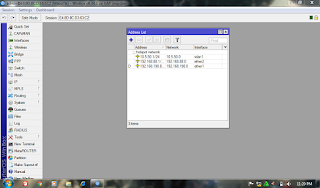
"CARA SETTING LIMIT BANDWIDTH DENGAN SIMPLE QUEUE" PENEGRTIAN Cara Membatasi Limit Bandwidth Mikrotik Dengan Simple Queue di Mikrotik - Mengatur dan membatasi pemakaian Bandwidth internet memang suatu hal yang penting ketika koneksi internet kita terbatas, misalnya kuota bandwidth, bandwidth yang diterapkan pada jaringan skala kecil sampai menengah untuk mengatur pemakaian bandwidth upload dan download tiap user, 2. Kita harus mengaktifkan fitur Mangle pada Firewall jika ingin menggunakan Queue Tree. ALAT DAN BAHAN: 1. ROUTER 2. KABEL INET 3. KABEL JUMPER 4. KABEL POWER 5. LAPTOP CARA SETTING 1. Pertama-tama kita setting 1 router agar konek internet 2. Masukan ip terlebih dahulu sesuai yang akan kita buat. 3. B uka ip firewall lalu (+) klik mngel- General-chain-Prerouting-Src address pilih ip ether 2 - protocol - 1icmp 4. M asih ki...




